So aktivieren Sie Windows 10 Defender

- 4334
- 720
- Kayra Caspers
Die Frage, wie der Windows 10 -Verteidiger aktiviert werden kann, wird wahrscheinlich häufiger gestellt als die Frage nach seiner Trennung. In der Regel sieht die Situation so aus: Wenn Sie versuchen, den Windows -Verteidiger zu starten, sehen Sie eine Nachricht, dass diese Anwendung durch die Richtlinie der Gruppenrichtlinie ausgeschaltet wird, indem die Windows 10 -Parameter für ihre Aufnahme verwendet werden - auch nicht - die Die Einstellungen sind inaktiv und erklärt: „Einige Parameter: Einige Parameter steuern Ihre Organisation.“.
In diesen Anweisungen - Möglichkeiten, Windows 10 Defender erneut mit dem Herausgeber der lokalen Gruppenrichtlinie oder des Registrierungseditors sowie zusätzlichen Informationen zu ermöglichen, die möglicherweise nützlich sein können.
Der Grund für die Popularität der Frage ist normalerweise, dass der Benutzer den Verteidiger selbst nicht ausgeschaltet hat (siehe. So deaktivieren Sie Windows 10 Defender) und verwendet beispielsweise ein Programm, um die "Überwachung" im Betriebssystem zu deaktivieren, das auf dem Weg das integrierte Windows Defender-Antivirus und das eingebaute Antivirus ausgeschaltet wurde. So macht das Destroy Windows 10 -Spionierprogramm das Programm zum Beispiel so.

Einbeziehung des Windows 10 -Verteidigers mit dem Herausgeber der lokalen Gruppenrichtlinie
Diese Methode zum Einschalten von Windows Defender ist nur für die Eigentümer von Windows 10 professionell und höher geeignet, da nur ein lokaler Gruppenrichtlinienredakteur vorhanden ist (wenn Sie ein Zuhause oder für eine Sprache haben - gehen Sie zur nächsten Methode).
- Starten Sie den Herausgeber der lokalen Gruppenrichtlinie. Drücken Sie dazu die Win+R -Tasten auf der Tastatur (Win - das Betriebssystem -Emblem) und geben Sie ein Gpedit.MSC Klicken Sie dann auf die Eingabe.
- Gehen Sie im Redakteur der lokalen Gruppenrichtlinie in den Abschnitt (Ordner links) "Computerkonfiguration" - "Administrationsvorlagen" - "Windows -Komponenten" - "Antivirus -Programm Defender Windows" (in Versionen von Windows 10 bis 1703, der, die Der Abschnitt wurde als Endpunktschutz bezeichnet).
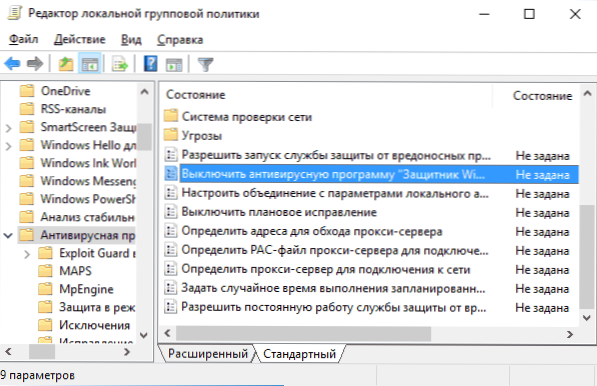
- Achten Sie auf den Parameter "Schalten Sie das Antivirus -Programm Windows Defender aus".
- Wenn dort ein „integratives“ installiert ist, klicken Sie zweimal auf den Parameter und setzen.
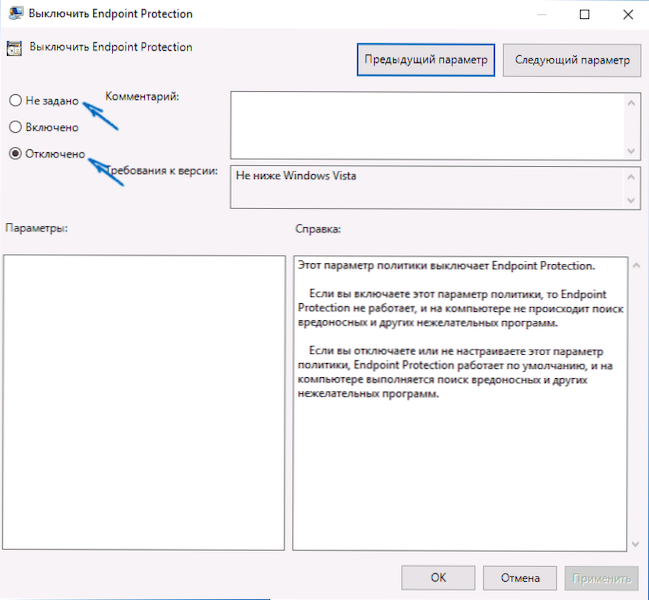
- Innerhalb des Abschnitts "Antivirus -Programm Defender Windows" (Endpunktschutz), untersuchen Sie auch den Unterabschnitt "Schutz in Echtzeit" und, wenn der Parameter "die Verteidigung in Echtzeit ausschalten", in "Disabered" oder nicht "nicht Setzen Sie "und wenden Sie die Einstellungen an und wenden Sie die Einstellungen an.
Führen Sie nach diesen Verfahren mit dem Herausgeber der lokalen Gruppenrichtlinie den Verteidiger von Windows 10 (am schnellsten - durch die Suche in der Taskleiste aus) aus.
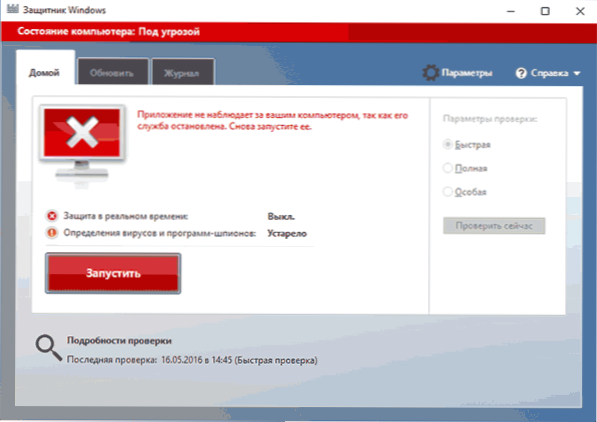
Sie werden sehen, dass es nicht gestartet wird, aber der Fehler "Diese Anwendung wird nach Gruppenrichtlinien ausgeschaltet" sollte nicht mehr angezeigt werden. Klicken Sie einfach auf die Schaltfläche "Ausführen". Unmittelbar nach dem Start können Sie Ihnen auch anbieten, den Smartscreen -Filter einzuschalten (falls er von einem dritten Programm mit Windows Defender getrennt wurde).
So aktivieren Sie Windows 10 Defender im Registrierungsredakteur
Die gleichen Aktionen können im Herausgeber des Windows 10 -Registers durchgeführt werden (tatsächlich ändert sich der Herausgeber der lokalen Gruppenrichtlinie nur in den Werten in der Registrierung).
Die Schritte zum Einschalten von Windows Defender auf diese Weise sehen folgendermaßen aus:
- Drücken Sie die Tasten Win+R auf der Tastatur, geben Sie REGEDIT ein und klicken Sie auf die Eingabetaste, um den Registrierungseditor zu starten.
- Gehen Sie im Herausgeber der Registrierung in den Abschnitt (Ordner links) HKEY_LOCAL_MACHINE \ Software \ Richtlinien \ Microsoft \ Windows Defender Und schauen Sie, ob auf der rechten Seite ein Parameter vorhanden ist. "DeSablantTispyware". Wenn vorhanden, klicken Sie zweimal darauf und weisen Sie einen Wert 0 zu (Null) zu.
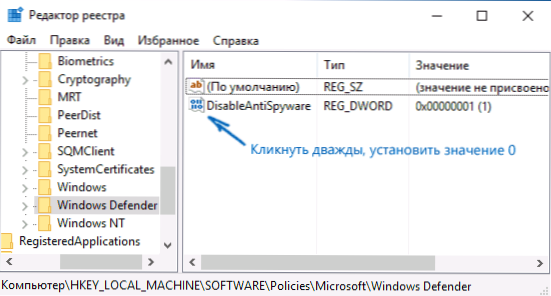
- Im Abschnitt "Windows Defender DisablerealTimememonitoring, Setzen Sie dann auch den Wert 0 dafür.
- Schließen Sie den Registrierungsredakteur.
Danach suchen Sie in der Taskleiste „Windows Defender“ in der Suche nach Windows, öffnen Sie sie und klicken.
Weitere Informationen
Wenn der oben beschriebene nicht hilft oder einige zusätzliche Fehler gibt, wenn der Windows 10 -Verteidiger eingeschaltet ist, versuchen Sie die folgenden Dinge.
- Schauen Sie sich die Dienste ein (Win+R - Services.MSC), ob das „Windows Defender Antivirus -Programm“, „Windows Defender -Dienst“ oder „Sicherheitszentrum für Windows“ und das „Sicherheitszentrum“ in jüngsten Versionen von Windows 10 aktiviert sind.
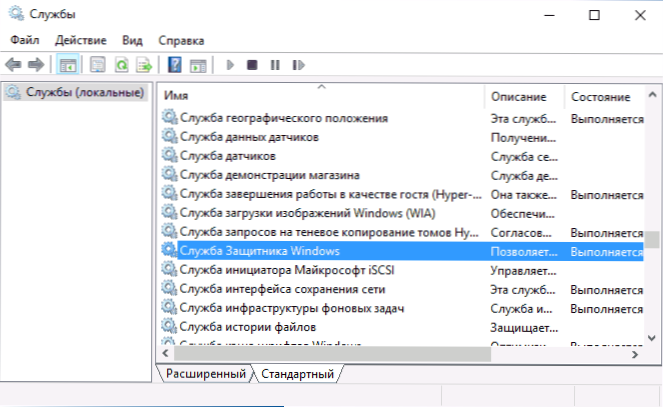
- Versuchen Sie, die Aktion in den Systemtools "Windows Defender reparieren" im Abschnitt "Windows Defender reparieren" im Programm FixWin 10 zu verwenden.
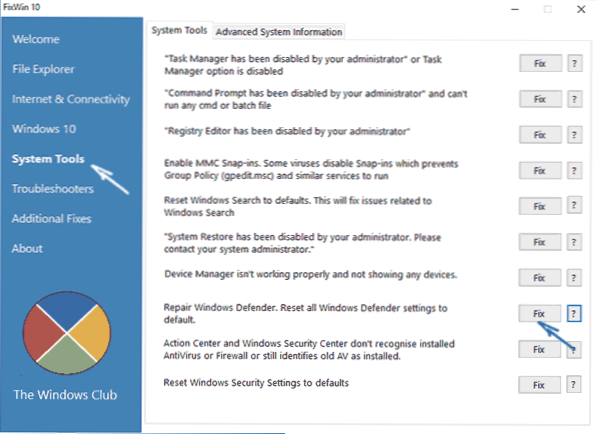
- Führen Sie die Integrität von Windows 10 -Systemdateien durch.
- Schauen Sie, ob Sie Windows 10 -Wiederherstellungspunkte haben, verwenden Sie sie, wenn Sie haben.
Nun, wenn diese Optionen nicht funktionieren - schreiben Sie Kommentare, versuchen Sie es herauszufinden.
- « Windows Repair Toolbox - eine Reihe von Programmen zur Lösung von Problemen mit dem Betriebssystem
- Das Windows 10 -Task -Panel fehlt - was zu tun ist? »

